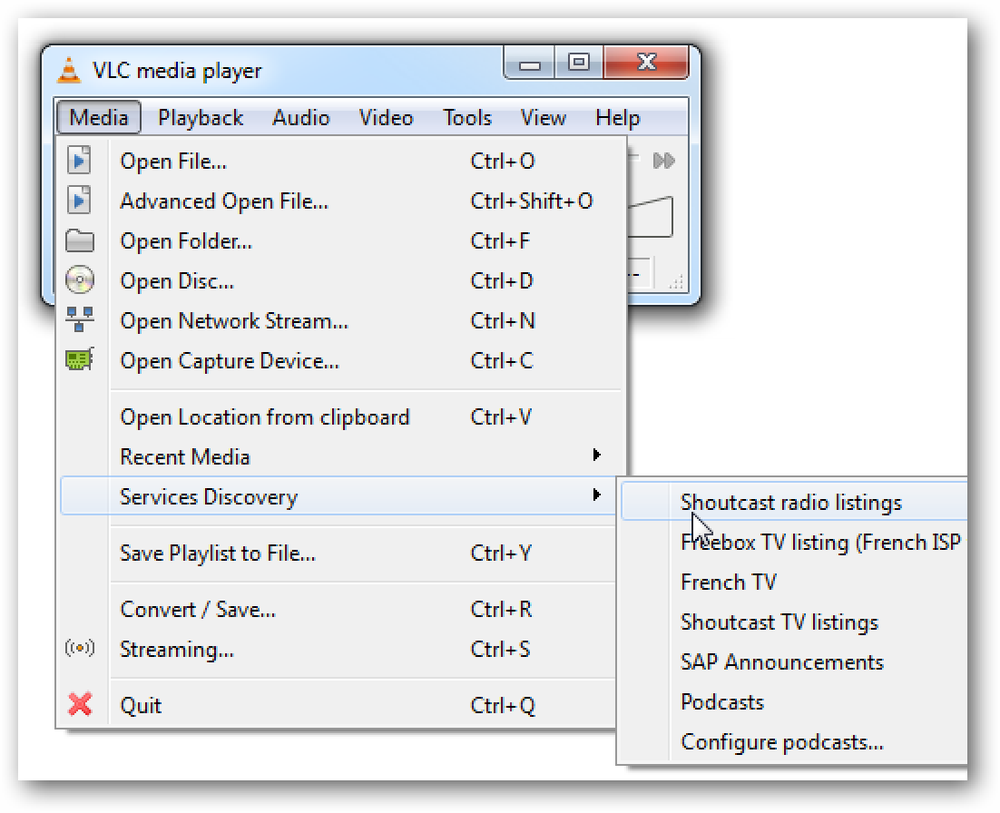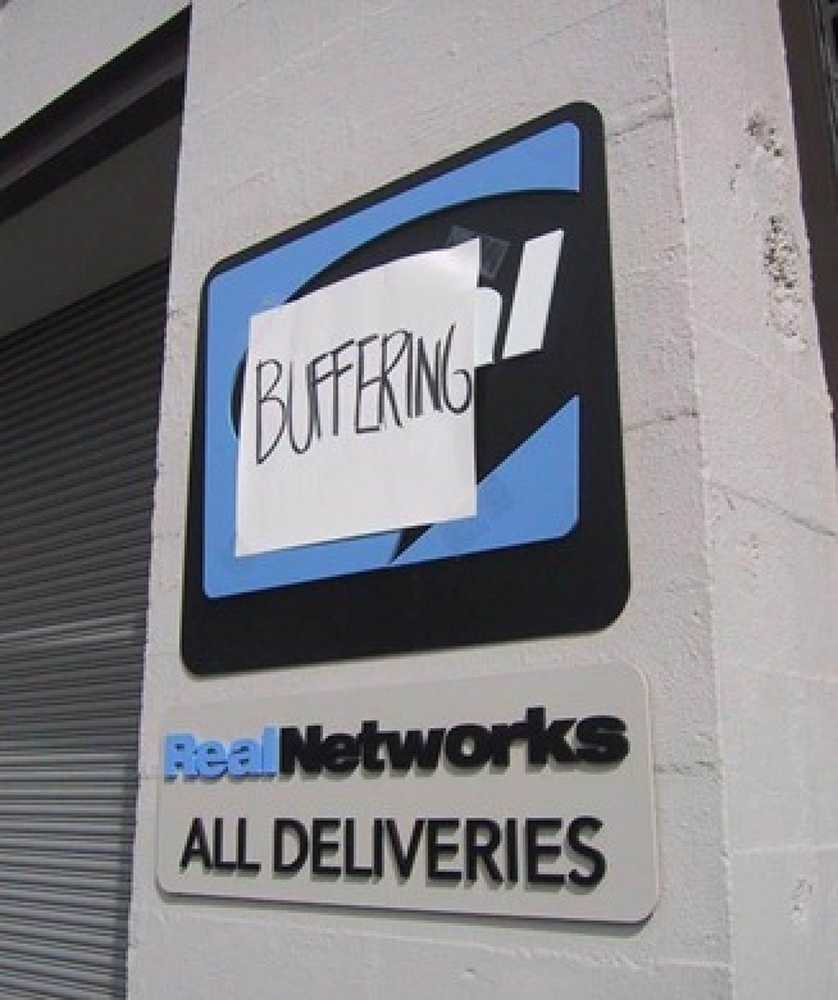Speel Retro DOS Games perfect met DOSBox
Wist u dat uw gloednieuwe 2018 computer-CPU nog steeds dezelfde fundamentele insides heeft als de eerste Intel 8086 CPU die in 1978 werd uitgebracht? Dat betekent dat in theorie de software die is geschreven om op die 1978-processor te draaien, moet worden uitgevoerd zonder echte problemen met een moderne CPU. Deze chips maken allemaal deel uit van de "x86" -familie van processoren.
Dus dat zou ook moeten betekenen dat videogames die voor DOS zijn geschreven in de jaren 80 en 90 op de computers van vandaag zullen draaien, toch? Terwijl je zou zijn technisch gezien Als ik het goed zeg, is het ingewikkelder dan dat.
Ten eerste zijn moderne CPU's en die van dertig van veertig jaar geleden, ondanks dezelfde kern van instructies, eigenlijk radicaal anders. Ze hebben verschillende architecturen en zijn veel, veel, veel sneller dan zoiets als een 80386 CPU.
Bovendien hebben besturingssystemen een lange weg afgelegd. Zelfs sommige games die zijn ontwikkeld voor Windows 7 (die in essentie dezelfde kern delen als Windows 10), kunnen bugs bevatten die compatibiliteitsproblemen veroorzaken en die patching of speciale compatibiliteitsmodi vereisen voordat ze kunnen werken.
Als je een klassiek DOS-spel op je moderne computer zou proberen, is de kans groot dat het helemaal niet werkt. Dat is jammer, want er is een enorme bibliotheek met klassieke spellen die de geschiedenis van de pc bestrijken. Dus wat is een retro gaming-fan om te doen?
Voer DOSBox in
DOSBox is een gratis stukje software dat de oorspronkelijke IBM PC DOS-omgeving nauwkeurig emuleert. Niet alleen dat, het emuleert ook enkele van de meest populaire hardware uit die tijd, zoals de Creative Sound Blaster-geluidskaart. Dat betekent dat je het kunt gebruiken om klassieke DOS-games perfect te spelen, net alsof je ze vier decennia geleden op een pc gebruikt.
Je bent ook niet beperkt tot Windows, er zijn ook versies van de software voor MacOS en Linux! Het enige dat u hoeft aan te pakken, is het verkrijgen van games. Wat eigenlijk een beetje ingewikkeld kan zijn.
Waar games te vinden
Voor dit artikel gebruiken we de Shareware-versie van de klassieke shooter DOOM. Om je eigen exemplaar te krijgen, gewoon Google "DOOM Shareware", er zijn tal van sites die nog steeds de software hosten. Dit is volkomen legaal, aangezien shareware-spellen in essentie verlengde speldemo's zijn en je geen licentievoorwaarden zou overtreden.
Volledige retailgames uit het DOS-tijdperk zijn echter nog steeds het eigendom van hun uitgevers. Als je een kopie downloadt zonder ervoor te betalen, zou je piraterij plegen.
Als je nog steeds de originele DOS-games op CD of Diskette hebt, moet je OK zijn met DOSBox om het spel uit te voeren (of een back-up ervan). Het is een geweldige manier om weer toegang te krijgen tot je oude verzameling games.
Dankzij sites zoals Good Old Games kun je legio legio klassieke DOS-spellen kopen. GOG maakt in het bijzonder gebruik van een vooraf geconfigureerd exemplaar van DOSBox om het allemaal te laten werken. Als je een DOS-game van GOG koopt, hoef je de DOSBox helemaal niet handmatig in te stellen. Tenzij u de instellingen wilt aanpassen, in welk geval deze handleiding nog steeds nuttig zal zijn.
Eindelijk, er is abandonware, deze spellen vallen in een juridisch grijs gebied. De bedrijven die de rechten op deze spellen bezitten, zijn allang verdwenen. Niemand verdedigt actief zijn auteursrecht op deze spellen. Ze zullen waarschijnlijk nooit opnieuw te koop worden aangeboden. Je kunt deze spellen vinden op abandonware-sites, maar wees gewaarschuwd dat het niet strikt legaal is.
Je spel instellen met DOSBox
Voordat u DOSBox kunt gebruiken, moet u het installeren. Ga gewoon naar de DOSBox-downloadpagina en pak de juiste versie van de game voor je computer. We gebruiken de Windows-versies hier, die wordt geleverd met een installatiewizard. Voer het gewoon uit na het downloaden en installeer de applicatie.
Voordat u DOSBox uitvoert, maak een map aan op je schijf voor je DOS-spellen. Deze map fungeert als een virtuele harde schijf in DOSBox en je kunt al je games daarheen kopiëren. We raden aan om deze map aan te maken op de hoofdmap van uw schijf om de toegang vanuit DOSBox te vergemakkelijken.
Op onze Windows 10-machine heeft het installatieprogramma geen snelkoppeling gemaakt, dus ga naar de installatiemap en voer DOSBox.exe uit. Vanzelfsprekend kunt u uw eigen snelkoppeling vanaf daar maken om toekomstige sessies handiger te maken. Nadat u het programma hebt gestart, moet het DOSBox-venster op deze manier worden geopend.
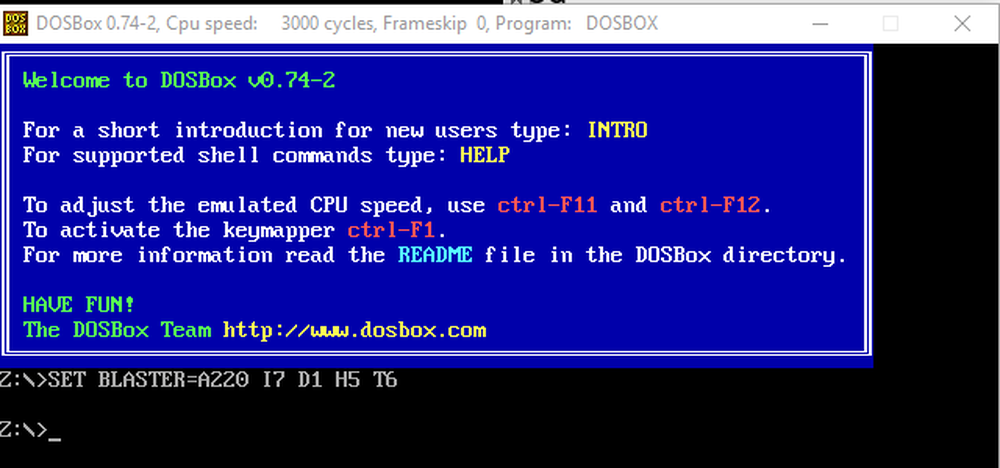
Niet de parameters "SET BLASTER". Dit zijn de nummers die je in een game zult invoeren die een Sound Blaster-kaart wil gebruiken. We hebben eerder een map gemaakt in de hoofdmap van onze C-schijf met de naam "DOSAPPS". We hebben onze DOOM shareware-bestanden in die map gekopieerd, maar voordat we ze in DOSBox kunnen uitvoeren, moeten we die map "koppelen" als onze virtuele harde schijf.
Om dat te doen, wij typ "MOUNT C C: \ DOSAPPS" waarna u dit bevestigingsbericht zou moeten zien.
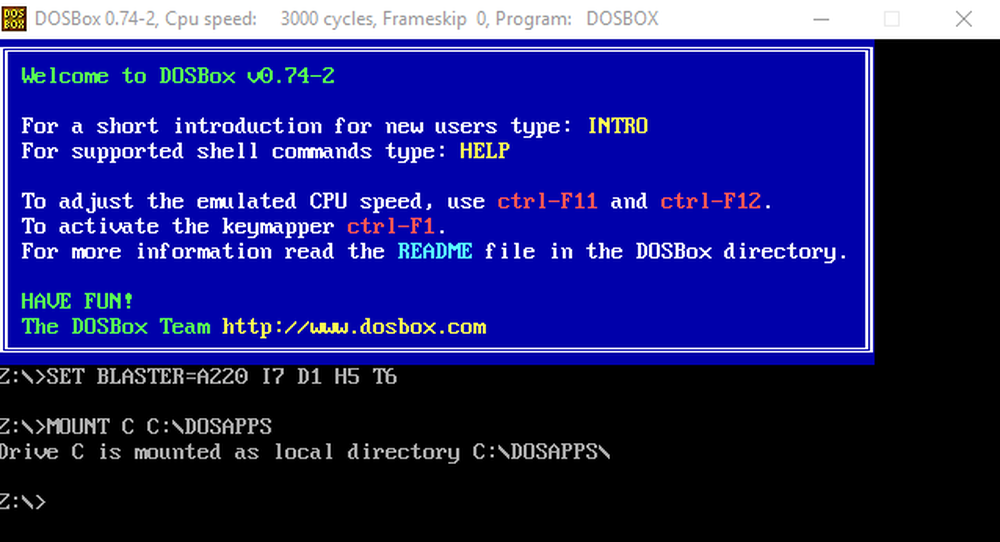
Nu gaan we van station Z naar station C in DOSBox door te typen C: \
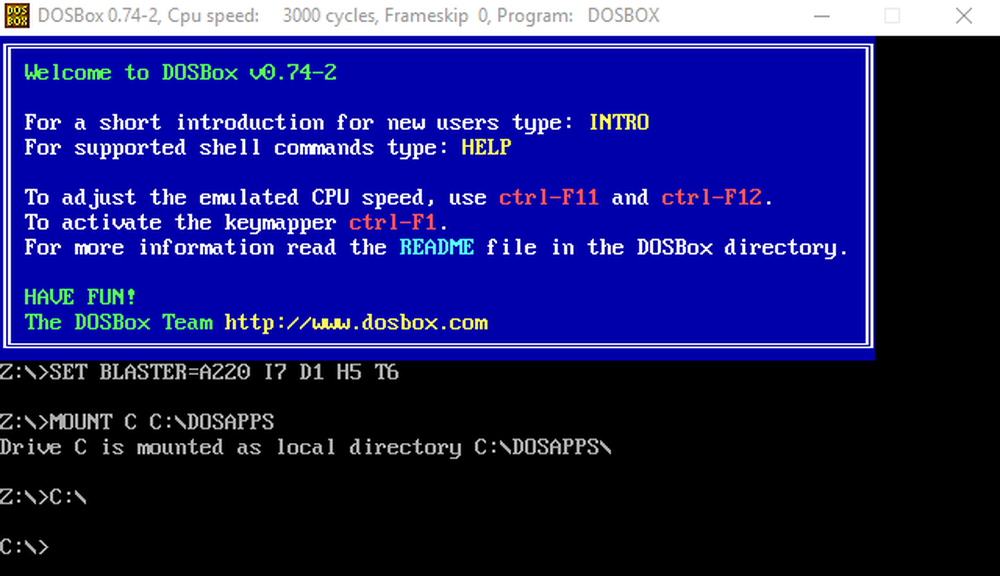
Deze game moet nog steeds worden geïnstalleerd en de installatiebestanden bevinden zich in een map met de naam "doom19s". Om over te schakelen naar die map wij type CD \ doom19s
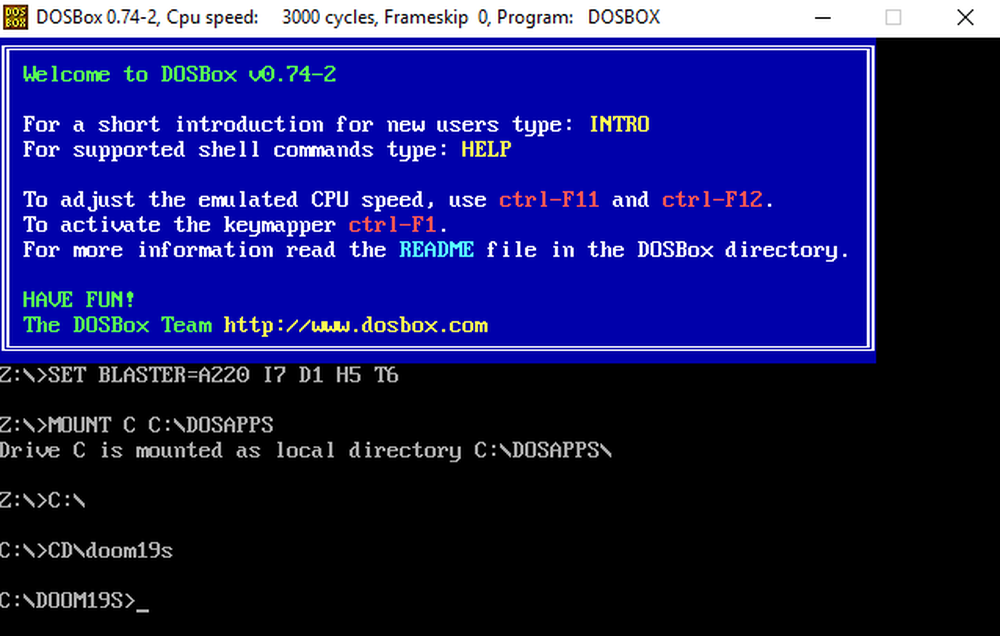
Het installatieprogramma heet Install.bat, dus we doen het gewoon type Install.bat en druk op Enter waarna het installatieprogramma start.
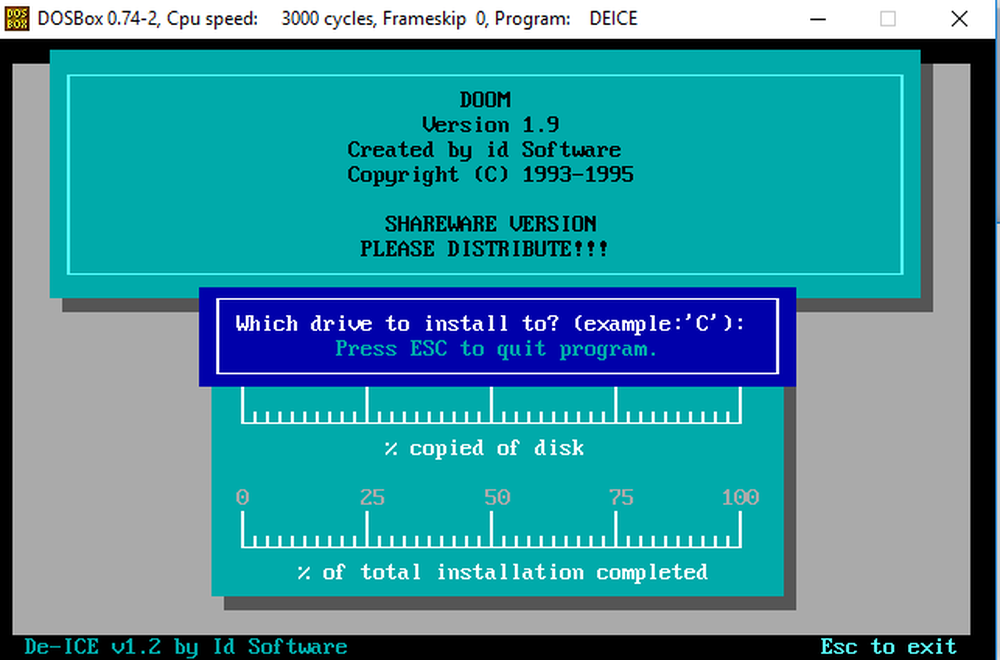
Volg nu gewoon de instructies en laat het programma de game installeren op je virtuele C-station.
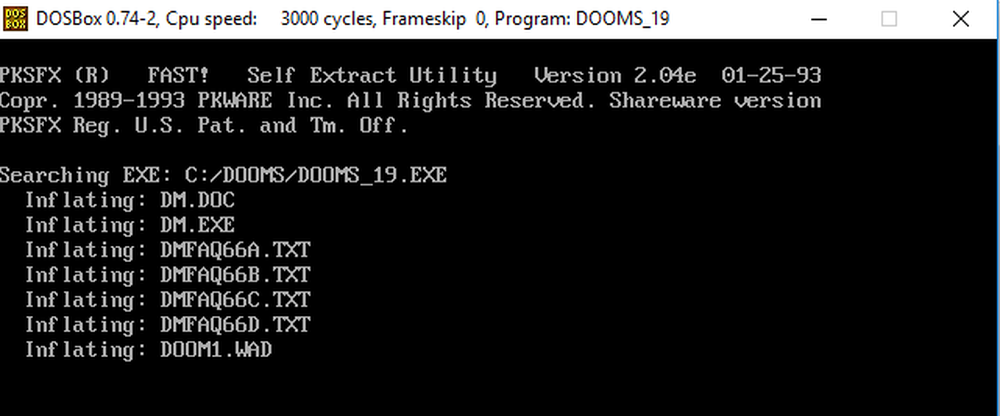
Nadat de installatie is voltooid, wordt het installatieprogramma van DOOM weergegeven.
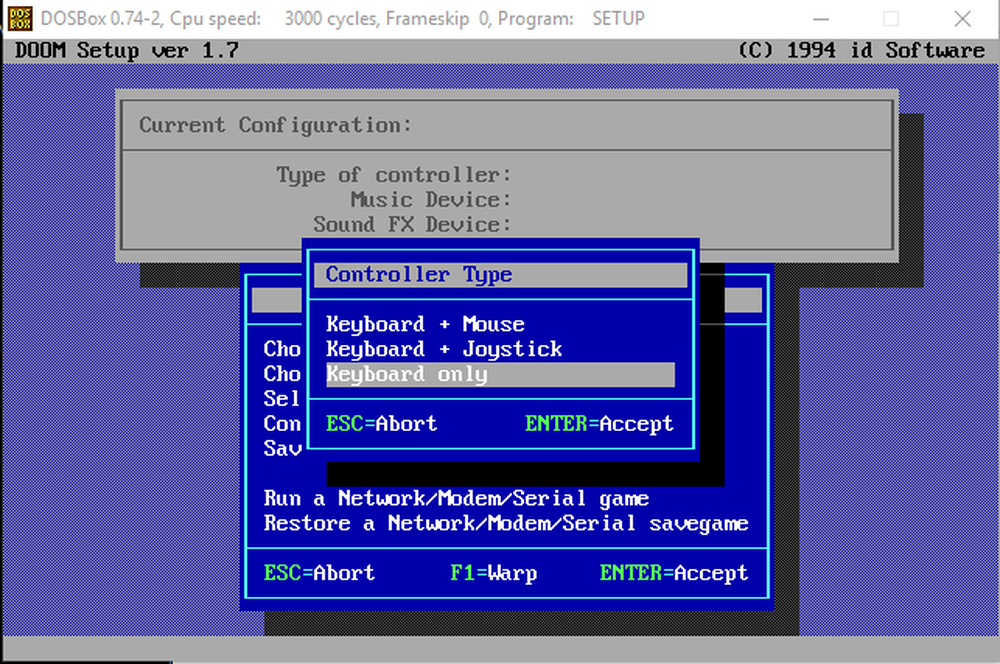
We kiezen 'keyboard only' als ons controllertype en vervolgens 'Sound Blaster' als onze geluidskaart. Als je je herinnert, heeft DOSBox tijdens het opstarten de standaard Sound Blaster-configuratie gebruikt. Zodat we kies poort 220, IRQ 7 en DMA kanaal 1. De standaard 3-kanaals mixkeuze werkte ook prima voor ons.
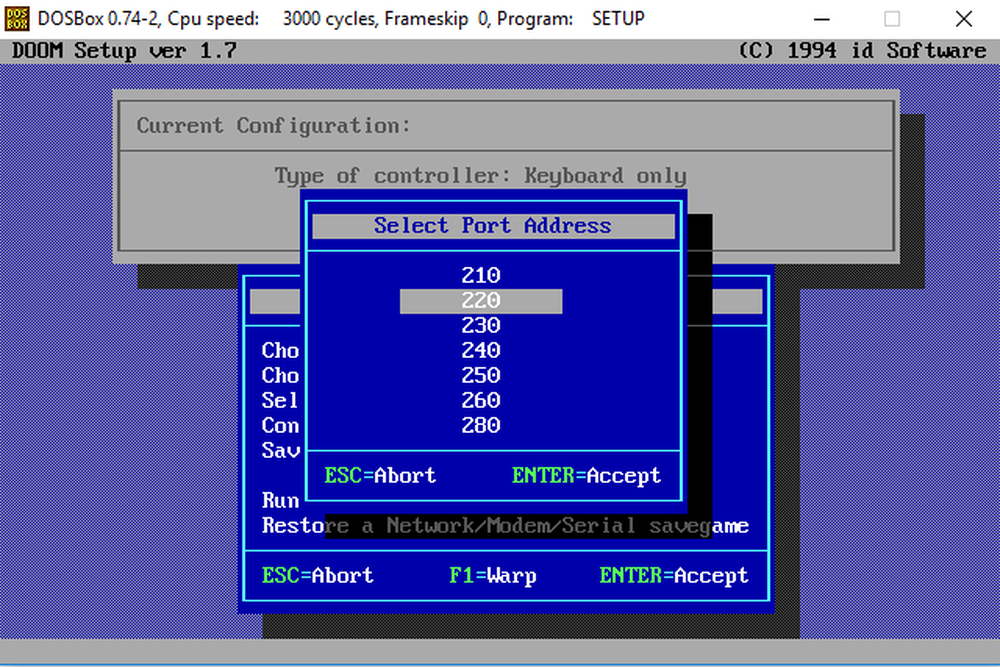
Als dat allemaal is gebeurd, wij kies "Parameters opslaan en DOOM starten".
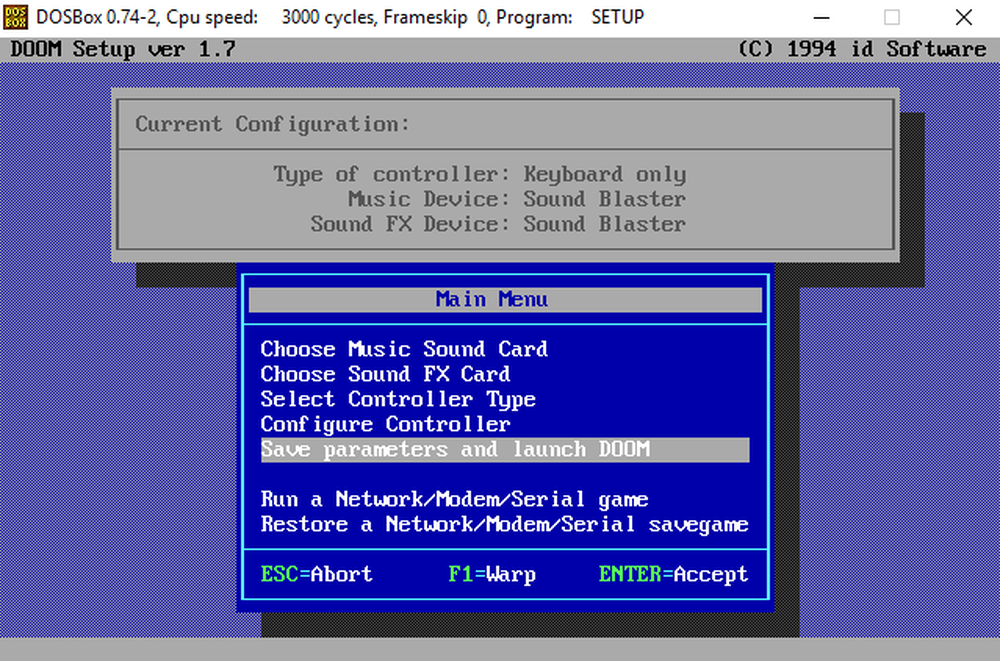
Als alles goed gaat, zou het spel moeten starten.
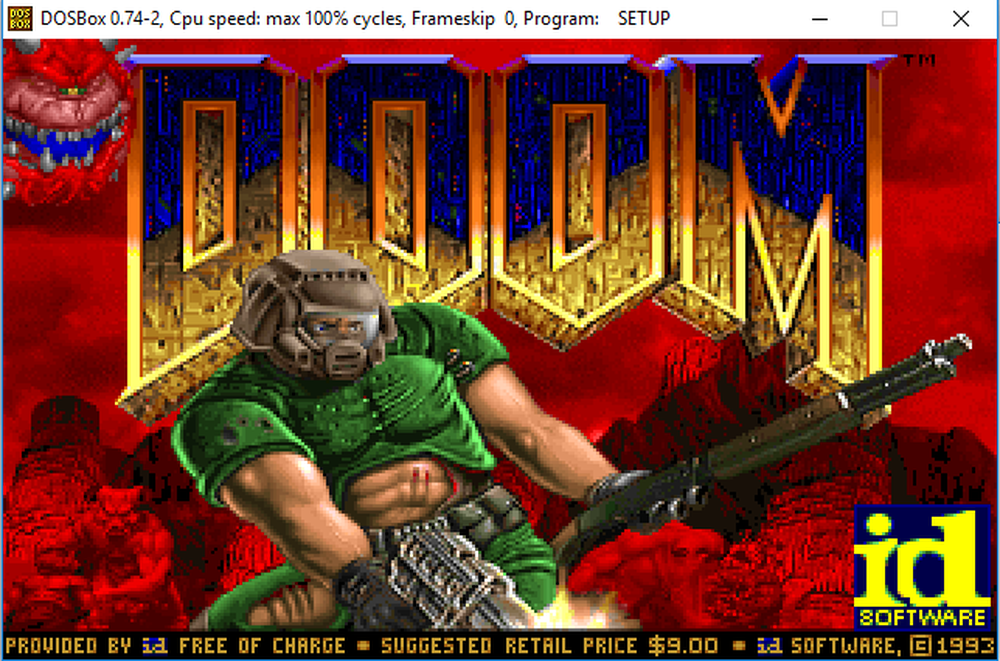
O ja! Nu ben je klaar om het spel te spelen!
Aanvullende tips
Om een ervaring op volledig scherm te krijgen, klikt u gewoon ALT + ENTER om venster-modi in te schakelen. Je kunt het spel gewoon spelen. De volgende keer dat u de game start, kunt u eenvoudig naar de geïnstalleerde map navigeren nadat u uw C-schijf hebt gemonteerd en het spel direct uitvoeren op dezelfde manier waarop we "Install.bat" zijn gestart.
Sommige DOS-games hoeven niet te worden geïnstalleerd, je kunt gewoon de hele map naar je DOS-gamemap kopiëren en ze uitvoeren.
In DOSBox kun je veel tweaken om het precies zo te laten draaien als je wilt. Controleer de installatiemap van DOSBox voor hun uitstekende handmatige tekstbestand. Het staat vol met tips en trucs.
Je kan ook type HELP in DOSBox zelf om een opfrissing te krijgen voor die goede oude DOS-commando's. De belangrijkste sneltoets die u op dit moment moet weten, is echter de CPU-cyclus.
Dit versnelt of vertraagt de virtuele CPU van DOSBox. Dus als een game op de verkeerde snelheid draait, druk dan gewoon op CTRL + F11 of CTRL + F12 om snelheid toe te voegen of te verwijderen.
Om DOSBox te verlaten, ook type EXIT bij de opdrachtprompt of sluit u gewoon het toepassingsvenster. Dat is alles wat u moet weten om aan de slag te gaan met enkele klassieke DOS-spellen. Geef ons de schuld niet als je de hele nacht doorbrengt terwijl je luistert naar muziek uit de jaren 90 en DOOM speelt!